学生使用“学习通”APP,无需连接校园网络,即可便捷实现贺州学院图书馆馆藏查询、个人借阅记录查询,以及阅读电子图书、电子期刊等功能。具体注册与使用步骤如下。
一、下载并安装“学习通”APP
可通过手机/平板的正规应用市场(如苹果AppStore、华为应用市场等)搜索“学习通”,下载并安装最新版本。如下图:
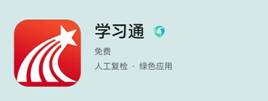
二、注册并登录“学习通”APP
1. 点击“学习通”图标打开APP。
2. 点击屏幕右下角“我”→选择屏幕上方“登录/注册”。
3. 在登录界面点击“新用户注册”(如打开APP后直接进入登录界面,则可忽略上述第2步)。
4. 勾选相关协议,并选“一键注册”。
5.在“单位名称”处输入“贺州学院”→在自动弹出的列表中选择“贺州学院图书馆”→点击“下一步”。
6.输入学号→点击“确定”(如显示“未查询到该账号”,点击“知道了”即可,不影响后续使用)。
7.点击屏幕底部“首页”,依次进入“应用中心”→“移动图书馆”→“图书”。
8.在“绑定借阅证号”界面:
①学校/机构码:输入“贺州学院”→在自动弹出的列表中选择“贺州学院图书馆”;
②借阅证号:输入本人学号;
③密码:密码与“我的图书馆”系统密码一致。初始密码为:Tsg_****(下划线必须输入,****是学号后四位)。如果您已更改过“我的图书馆”密码,则以您的新密码为准(建议不要更改初始密码)。
备注:
①由于“学习通”APP的密码与“我的图书馆”系统密码完全一致,因此师生若在登录“学习通”APP时遇到问题,请先尝试能否正常登录“我的图书馆”。确定可正常登录“我的图书馆”后,再尝试登录“学习通”APP。
②若遗忘“我的图书馆”密码,请到西校区图书馆大厅前台或东校区文科/理科书库服务台办理密码重置。
完成以上步骤,即可正常使用“学习通”APP中的“移动图书馆”。
三、“移动图书馆”核心功能
1. 馆藏查询
点击“馆藏查询”,输入书名、作者或图书的ISBN号,可检索图书的馆藏状态、索书号及所在书库。
2. 借阅记录查询
点击“借阅记录”,可查看本人在本馆的图书借阅情况。
3. 电子资源阅读
点击“图书”或“期刊”,可在线阅读贺州学院图书馆的海量电子图书、期刊资源。